
ਕਿਸੇ ਵੀ ਸਮਾਰਟਫੋਨ 'ਤੇ ਕਾਲਾਂ ਦਾ ਕਾਰਜ ਸਭ ਤੋਂ ਮਹੱਤਵਪੂਰਣ ਹੈ ਅਤੇ ਅਕਸਰ ਵਰਤਿਆ ਜਾਂਦਾ ਹੈ, ਜਿਵੇਂ ਕਿ "ਸੰਪਰਕ" ਨੂੰ ਜੋੜਨ ਅਤੇ ਬਚਾਉਣ ਲਈ ਵਿਸ਼ੇਸ਼ ਕਾਰਜਾਂ ਦੇ ਨਾਲ ਕੰਮ ਕਰਨਾ. ਕਾਲ ਕਰਨ ਵਾਲੇ ਦੀ ਪਰਿਭਾਸ਼ਾ ਨੂੰ ਸਰਲ ਬਣਾਉਣ ਲਈ, ਤੁਸੀਂ ਦੋਵਾਂ ਨੂੰ ਇੱਕ ਛੋਟੇ ਖੇਤਰ ਅਤੇ ਪੂਰੀ ਸਕ੍ਰੀਨ ਦੋਵਾਂ ਦੀ ਸੰਪਰਕ ਫੋਟੋ ਨਿਰਧਾਰਤ ਕਰ ਸਕਦੇ ਹੋ. ਇਹ ਡਿਜ਼ਾਇਨ ਦੇ ਦੂਜੇ ਸੰਸਕਰਣ ਬਾਰੇ ਹੈ ਕਿ ਅਸੀਂ ਅੱਜ ਦੀਆਂ ਹਦਾਇਤਾਂ ਦੇ ਨਾਲ ਵੀ ਸਾਨੂੰ ਅੱਗੇ ਦੱਸਾਂਗੇ.
ਕਾਲਰ ਦੀ ਪੂਰੀ ਸਕ੍ਰੀਨ ਨਿਰਧਾਰਤ ਕਰਨਾ
ਹਰ ਸੰਭਵ ਪਹੁੰਚ ਦੋ ਵਿਕਲਪਾਂ ਵਿੱਚ ਵੰਡਿਆ ਜਾ ਸਕਦਾ ਹੈ, ਜਿਸ ਦੀ ਸਾਰਥਕਤਾ ਨੂੰ ਸਮਾਰਟਫੋਨ ਦੀਆਂ ਯੋਗਤਾਵਾਂ ਦੁਆਰਾ ਸਿੱਧਾ ਨਿਰਧਾਰਤ ਕੀਤਾ ਜਾਂਦਾ ਹੈ. ਉਸੇ ਸਮੇਂ, ਲੋੜੀਂਦੇ ਕਾਰਜਾਂ ਦੀ ਘਾਟ ਦੀ ਘਾਟ ਦਾ ਮੁਆਵਜ਼ਾ ਦੇਣਾ ਕੋਈ ਨਹੀਂ ਹੁੰਦਾ, ਪਰ ਇੱਕ ਵਾਰ ਕਈ ਐਪਲੀਕੇਸ਼ਨਾਂ ਗੂਗਲ ਪਲੇ ਮਾਰਕੀਟ ਵਿੱਚ ਵੱਡੀ ਮਾਤਰਾ ਵਿੱਚ ਉਪਲਬਧ ਹੋਣਗੀਆਂ.ਜੇ ਤੁਸੀਂ ਅੰਦਰੂਨੀ ਸੈਟਿੰਗਾਂ ਰਾਹੀਂ ਚਾਹੁੰਦੇ ਹੋ, ਤਾਂ ਤੁਸੀਂ ਕਾਲ ਸਕ੍ਰੀਨ ਤੇ ਜ਼ਿਆਦਾਤਰ ਚੀਜ਼ਾਂ ਨੂੰ ਬਦਲ ਸਕਦੇ ਹੋ. ਇਹ ਸਭ ਤੋਂ ਵੱਧ ਧਿਆਨ ਦੇ ਯੋਗ ਸਾਰੇ ਐਨਾਲਾਗਾਂ ਵਿੱਚ ਸਭ ਤੋਂ ਵਧੀਆ ਵਿਕਲਪ ਤੇ ਬਣ ਜਾਂਦਾ ਹੈ.
2 ੰਗ 2: ਆਖਰੀ ਕਾਲ ਸਕ੍ਰੀਨ
ਅਤੀਤ ਦਾ ਪੂਰਾ ਵਧੀਆ ਵਿਕਲਪ ਅਖੀਰਲੀ ਕਾਲ ਸਕ੍ਰੀਨ ਹੈ, ਜੋ ਬਾਹਰ ਜਾਣ ਵਾਲੇ ਕਾਲ ਸਕ੍ਰੀਨ ਲਈ ਇੱਕ ਵਿਸ਼ਾਲ ਪੈਮਾਨੇ ਤੇ ਸੰਪਰਕ ਫੋਟੋ ਬਦਲਣ ਦੀ ਯੋਗਤਾ ਦੇ ਨਾਲ ਇੱਕ ਬਹੁਤ ਸਾਰੀਆਂ ਅੰਦਰੂਨੀ ਸੈਟਿੰਗਾਂ ਪ੍ਰਦਾਨ ਕਰਦੀ ਹੈ. ਉਹਨਾਂ ਦੀ ਵਰਤੋਂ ਕਰਨ ਲਈ, ਪਹਿਲਾਂ ਸਾਰਿਆਂ ਨੂੰ ਡਾ download ਨਲੋਡ ਅਤੇ ਸਥਾਪਤ ਕਰਨਾ ਹੈ.
ਲੋਡਿੰਗ ਅਤੇ ਇੰਸਟਾਲੇਸ਼ਨ
- ਨਾਲ ਸ਼ੁਰੂ ਕਰਨ ਲਈ, "ਸੈਟਿੰਗਜ਼" ਖੋਲ੍ਹੋ ਅਤੇ "ਸੁਰੱਖਿਆ" ਸੈਟਿੰਗਾਂ ਵਿੱਚ "ਅਣਜਾਣ ਸਰੋਤ" ਵਿਸ਼ੇਸ਼ਤਾ ਸ਼ਾਮਲ ਹੈ. ਐਂਡਰਾਇਡ ਦੇ ਨਵੀਨਤਮ ਸੰਸਕਰਣਾਂ ਦੇ ਮਾਮਲੇ ਵਿਚ, ਅੱਠਵੇਂ ਤੋਂ ਸ਼ੁਰੂ ਹੋਏ, ਪ੍ਰੋਗਰਾਮ ਦੁਆਰਾ ਰੈਜ਼ੋਲੂਸ਼ਨ ਲੋੜੀਂਦਾ ਹੋਵੇਗਾ ਜਿਸ ਨਾਲ ਏਪੀਕੇ ਫਾਈਲ ਲੋਡ ਕੀਤੀ ਗਈ ਸੀ.
ਹੋਰ ਪੜ੍ਹੋ: ਐਂਡਰਾਇਡ 'ਤੇ ਏਪੀਕੇ ਕਿਵੇਂ ਖੋਲ੍ਹਣਾ ਹੈ
- ਆਖਰੀ ਕਾਲ ਸਕ੍ਰੀਨ ਐਪਲੀਕੇਸ਼ਨ, ਪਿਛਲੇ ਵਰਜ਼ਨ ਦੇ ਉਲਟ, ਇਸ ਸਮੇਂ ਖੇਡਣ ਦੀ ਮਾਰਕੀਟ ਤੋਂ ਡਾ ing ਨਲੋਡ ਕਰਨ ਲਈ ਉਪਲਬਧ ਨਹੀਂ ਹੈ, ਜਿਸ ਕਰਕੇ ਤੀਜੀ-ਧਿਰ ਦੀਆਂ ਸਾਈਟਾਂ ਇਕੋ ਇਕ ਵਿਕਲਪ ਹਨ. ਇਨ੍ਹਾਂ ਸਰੋਤਾਂ ਦਾ ਸਭ ਤੋਂ ਵਧੀਆ 4 ਪੀ ਡੀ ਡੀਏ ਫੋਰਮ ਹੈ, ਜਿੱਥੇ ਤੁਹਾਨੂੰ ਡਾਉਨਲੋਡ ਬਲਾਕ ਨੂੰ ਲੱਭਣ ਦੀ ਜ਼ਰੂਰਤ ਹੈ, ਸੰਸਕਰਣ ਦੀ ਚੋਣ ਕਰੋ ਅਤੇ ਡਿਵਾਈਸ ਦੀ ਮੈਮੋਰੀ ਨੂੰ ਬਚਾਉਣ ਦੀ ਜ਼ਰੂਰਤ ਹੈ.
4 ਪੀ ਡੀਏ ਫੋਰਮ ਤੇ ਅਲਟੀਮੇਟ ਕਾਲ ਸਕ੍ਰੀਨ ਪੇਜ
- ਡਾਉਨਲੋਡ ਲਿਸਟ ਵਿੱਚ ਡਾਉਨਲੋਡ ਕੀਤੀ ਫਾਈਲ ਤੇ ਟੈਪ ਕਰੋ ਜਾਂ ਇਸਨੂੰ ਡਿਵਾਈਸ ਦੀ ਯਾਦ ਵਿੱਚ ਲੱਭੋ. ਇਕ ਤਰ੍ਹਾਂ ਜਾਂ ਇਕ ਹੋਰ ਤਰੀਕੇ ਨਾਲ, ਇੰਸਟਾਲੇਸ਼ਨ ਨੂੰ ਸਥਾਪਤ ਕਰਨ ਲਈ ਸਟੈਂਡਰਡ ਇੰਸਟਾਲੇਸ਼ਨ ਦਾ ਅੰਗਰੇਜ਼ੀ ਆਵੇਗੀ.
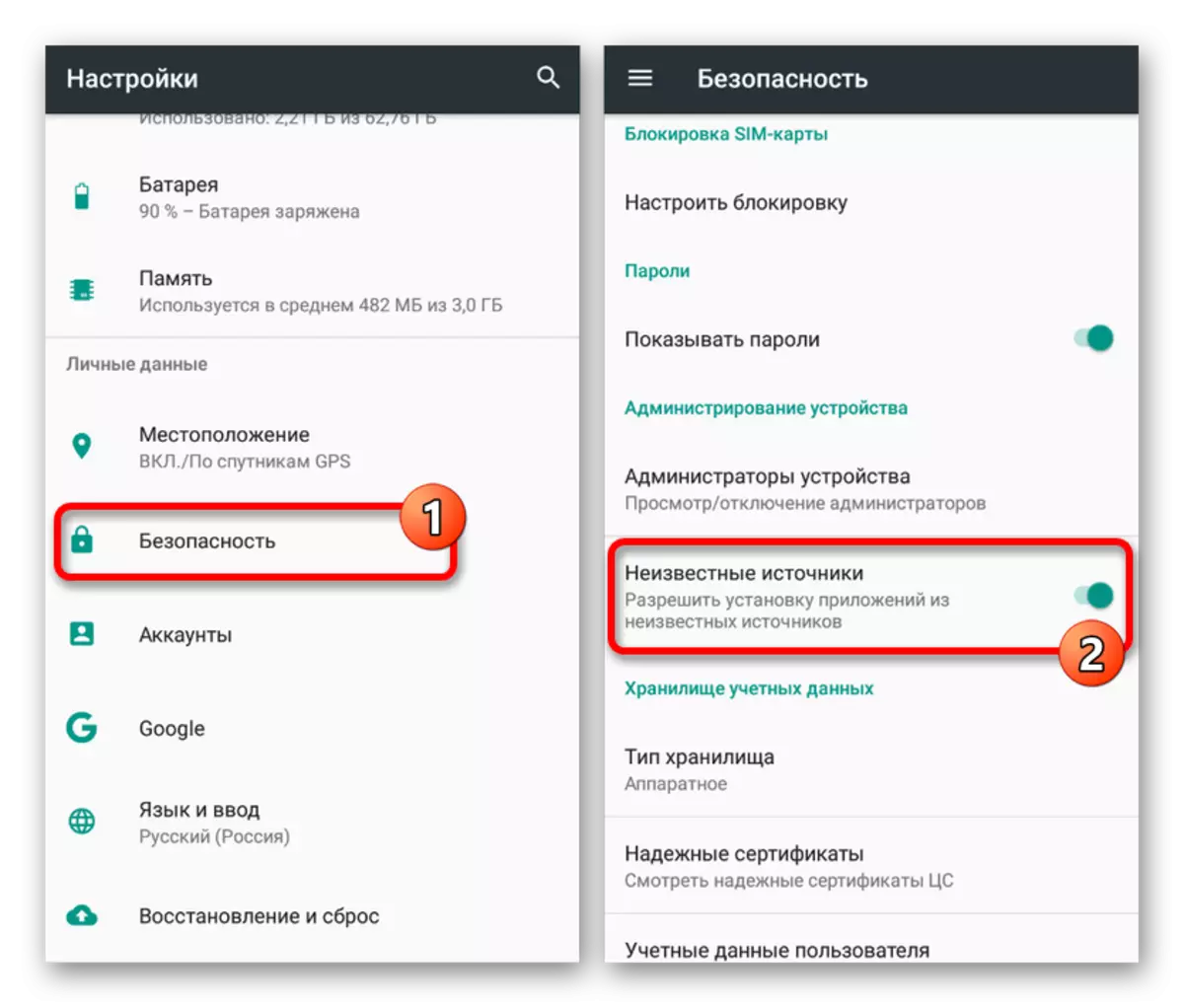
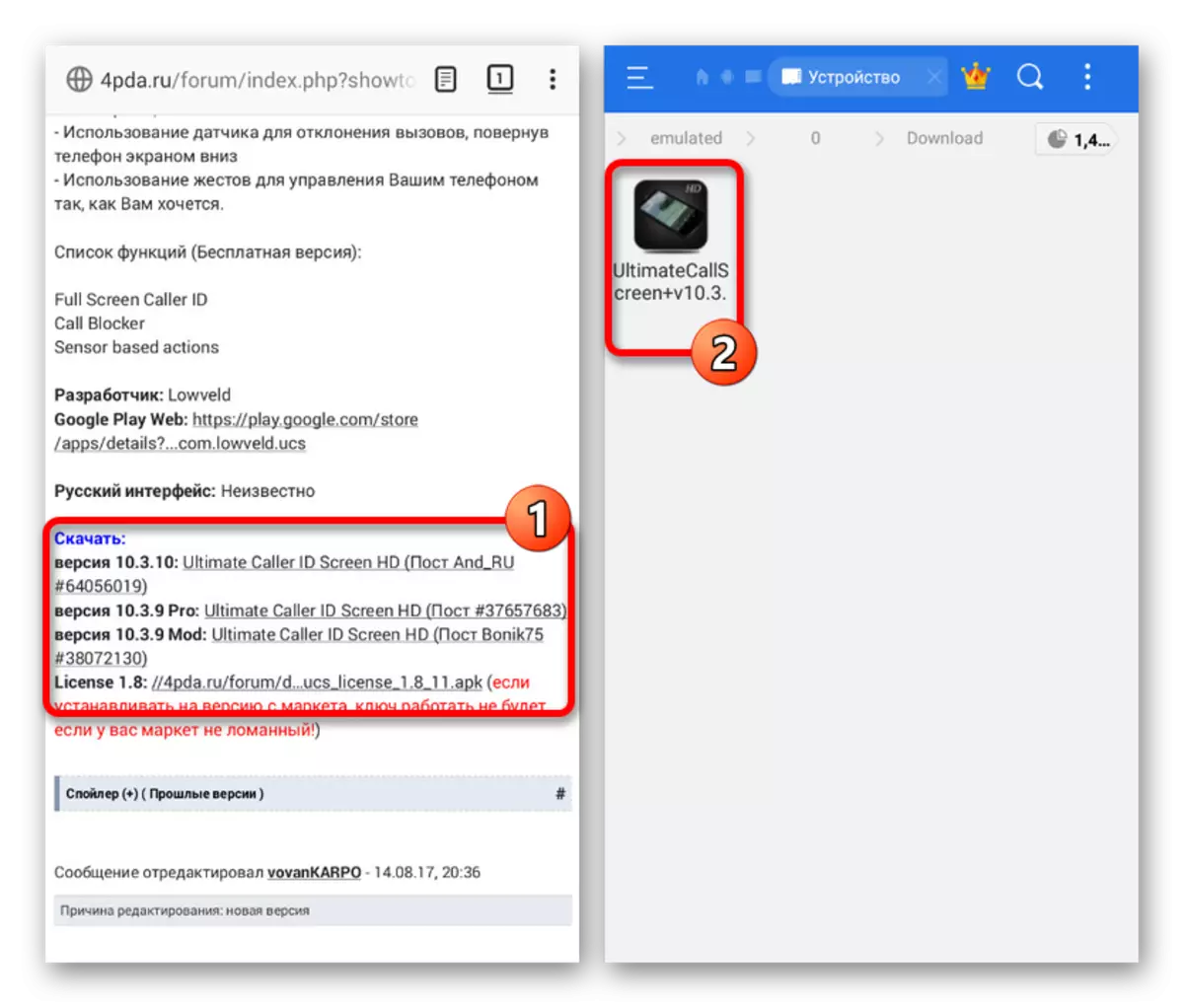
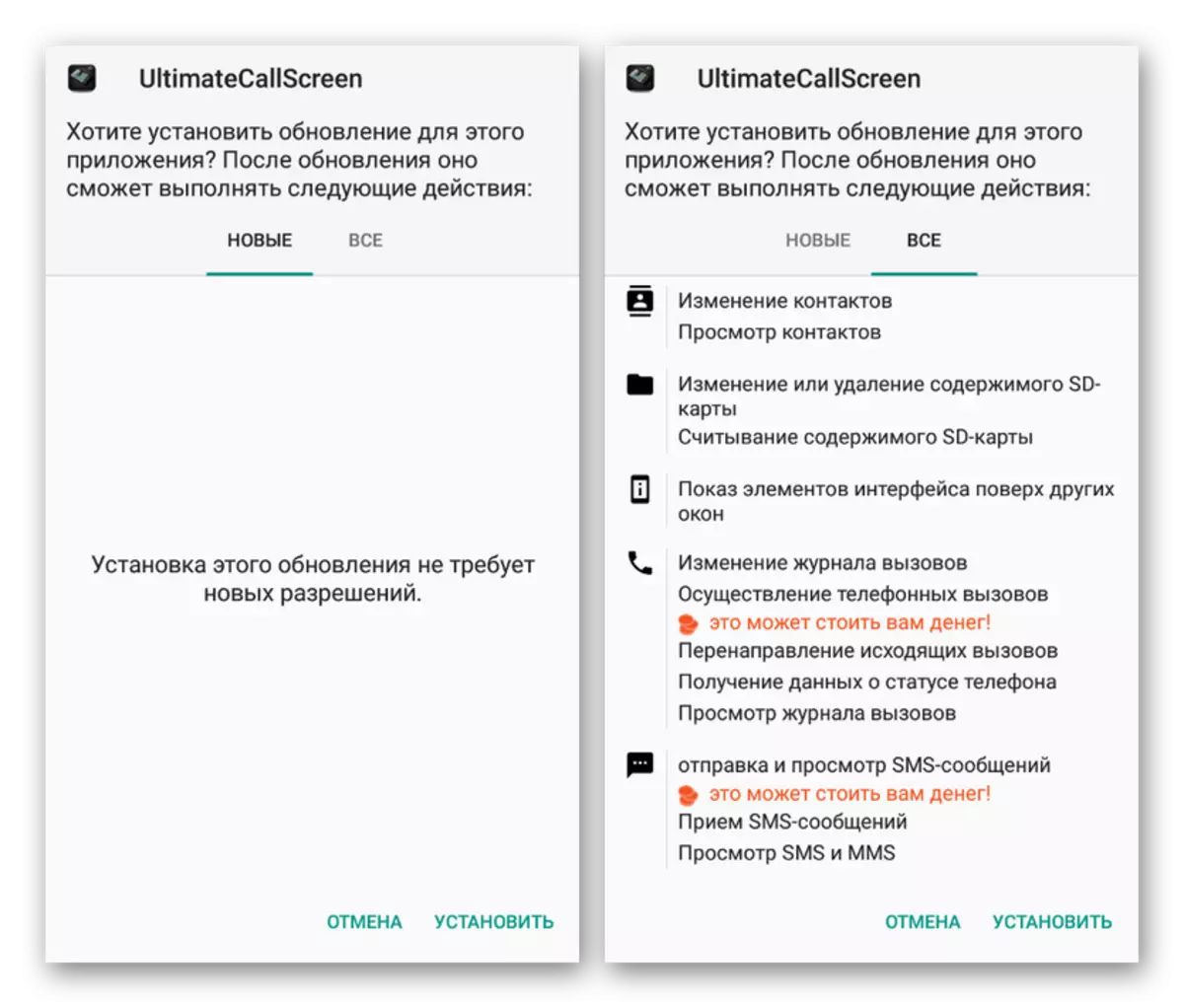
ਦੀ ਵਰਤੋਂ
- ਸਫਲਤਾਪੂਰਵਕ ਇੰਸਟਾਲੇਸ਼ਨ ਅਤੇ ਕਾਰਜ ਨੂੰ ਖੋਲ੍ਹਣਾ, ਤੁਸੀਂ ਤੁਰੰਤ ਲੋੜੀਂਦੇ ਪੈਰਾਮੀਟਰ ਸੈੱਟ ਕਰ ਸਕਦੇ ਹੋ. ਹਰੇਕ ਫੰਕਸ਼ਨ ਵਿੱਚ ਉਚਿਤ ਦਸਤਖਤ ਹੁੰਦੇ ਹਨ ਅਤੇ ਇਸ ਲਈ ਵੱਖਰੀ ਕਿਸੇ ਚੀਜ਼ ਨੂੰ ਧਿਆਨ ਵਿੱਚ ਰੱਖਦੇ ਹੋਏ ਕੋਈ ਅਰਥ ਨਹੀਂ ਰੱਖਦਾ.
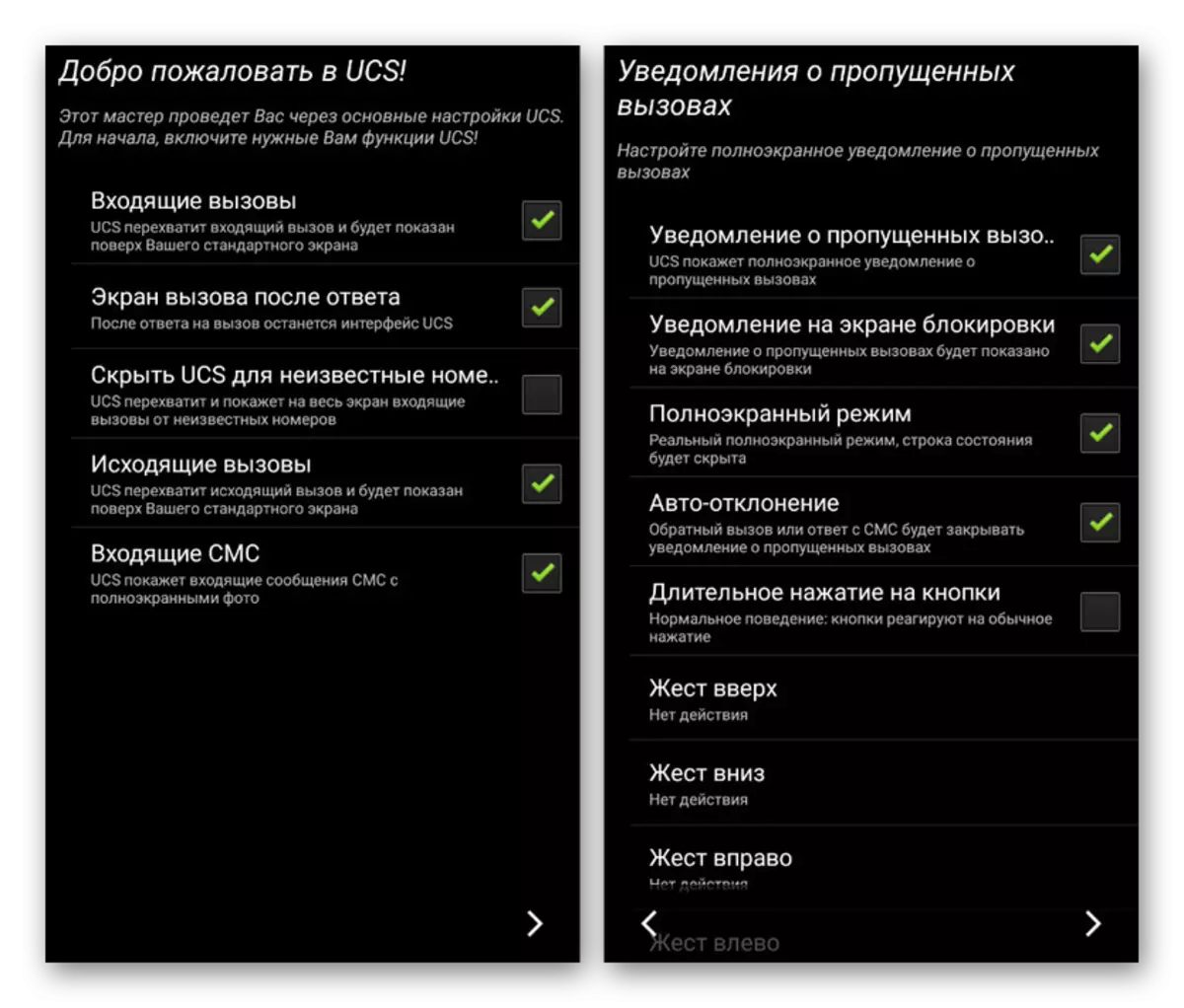
ਇਸ ਤੋਂ ਬਾਅਦ, ਸਾੱਫਟਵੇਅਰ ਡਿਫਾਲਟ ਕਾਲ ਪ੍ਰੋਸੈਸਿੰਗ ਦੇ ਤੌਰ ਤੇ ਮੰਜ਼ਿਲ ਦੀ ਜ਼ਰੂਰਤ ਤੋਂ ਬਿਨਾਂ ਵਰਤੋਂ ਲਈ ਤਿਆਰ ਹੋ ਜਾਵੇਗਾ. ਉਸੇ ਸਮੇਂ, ਕਾਲ ਕਰਨ ਵਾਲੇ ਦੀ ਫੋਟੋ ਪੂਰੀ ਸਕ੍ਰੀਨ ਤੇ ਤਾਇਨਾਤ ਕੀਤੀ ਜਾਏਗੀ.
- ਸਿਰਫ ਉਹੀ ਚੀਜ਼ ਜੋ ਕਰ ਸਕਣ ਅਤੇ ਕਰਨ ਦੀ ਜ਼ਰੂਰਤ ਹੈ ਉਹ ਹੈ ਕਿ ਡਿਫਾਲਟ ਚਿੱਤਰ ਸੈੱਟ ਕਰਨਾ ਜੇ ਕਿਸੇ ਕਾਰਨ ਕਰਕੇ ਇਹ ਸੰਪਰਕ ਵਿੱਚ ਗਾਇਬ ਹੈ. ਅਜਿਹਾ ਕਰਨ ਲਈ, "ਦਿੱਖ" ਟੈਬ ਤੇ ਜਾਓ ਅਤੇ "ਫੋਟੋ ਅਤੇ ਵੀਡੀਓ ਡਿਫਾਲਟ" ਬਲਾਕ ਤੇ ਟੈਪ ਕਰੋ.
- ਇੱਥੇ ਤੁਸੀਂ ਫੋਟੋਆਂ ਤੋਂ ਬਿਨਾਂ ਫੋਟੋਆਂ ਅਤੇ ਵਿਅਕਤੀਗਤ ਸਮੂਹਾਂ ਵਰਗੇ ਸੰਪਰਕਾਂ ਲਈ ਤਬਦੀਲੀਆਂ ਲਈ ਬਦਲਣਾ ਚੁਣ ਸਕਦੇ ਹੋ. ਸੋਧਣ ਲਈ ਸਾਰੇ ਮਾਮਲਿਆਂ ਵਿੱਚ, "ਫੁੱਲ-ਡਿਫਾਲਟ ਫੋਟੋ" ਬਟਨ ਨੂੰ ਦਬਾਓ, ਫਾਈਲ ਦੀ ਚੋਣ ਕਰੋ ਅਤੇ ਹੇਠਲੀ ਪੈਨਲ ਦੀ ਵਰਤੋਂ ਸੇਵਿੰਗ ਦੀ ਪੁਸ਼ਟੀ ਕਰੋ.
- ਜੇ ਤੁਸੀਂ ਚਾਹੁੰਦੇ ਹੋ, ਉਪਸਿਰਤਾ ਚੁਣੋ "ਪਹਿਲਾਂ. "ਅੰਤਮ ਨਤੀਜੇ ਤੋਂ ਜਾਣੂ ਹੋਣ ਲਈ ਵੇਖੋ. ਸਹੀ ਪ੍ਰਦਰਸ਼ਨ ਲਈ, ਫੋਟੋਆਂ ਲੰਬਕਾਰੀ ਰੁਝਾਨ ਨਾਲ ਵਰਤੋ.



ਇਹ ਯਾਦ ਰੱਖਣਾ ਚਾਹੀਦਾ ਹੈ ਕਿ ਐਪਲੀਕੇਸ਼ਨ ਨੂੰ ਲੰਬੇ ਸਮੇਂ ਲਈ ਅਪਡੇਟ ਨਹੀਂ ਕੀਤਾ ਗਿਆ ਹੈ ਅਤੇ ਇਸ ਲਈ ਕੁਝ ਖਾਸ ਯੰਤਰਾਂ ਤੇ ਕੰਮ ਕਰਨ ਵਿੱਚ ਮੁਸ਼ਕਲਾਂ ਸੰਭਵ ਹਨ ਅਤੇ ਖਾਸ ਤੌਰ ਤੇ ਐਂਡਰਾਇਡ ਦੇ ਨਵੇਂ ਸੰਸਕਰਣ ਸੰਭਵ ਹਨ.
Using ੰਗ 3: ਐਚਡੀ ਫੋਟੋ ਕਾਲਰ ਸਕ੍ਰੀਨ ਆਈਡੀ
ਸਾਡੇ ਲੇਖ ਵਿਚ ਆਖ਼ਰੀ ਐਪਲੀਕੇਸ਼ਨ ਦਾ ਮੁੱਖ ਅਤੇ ਇਕੋ ਕਾਰਜ ਹੋਵੇਗਾ ਜਿਸਦਾ ਪੂਰਾ ਸਕਰੀਨ ਵਰਜ਼ਨ 'ਤੇ ਕਾਲਰ ਦੇ ਚਿੱਤਰ ਨੂੰ ਬਦਲਣਾ ਘੱਟ ਜਾਂਦਾ ਹੈ. ਸਾੱਫਟਵੇਅਰ ਨੂੰ ਐਂਡਰਾਇਡ ਦੇ ਕਿਸੇ ਵੀ ਸੰਸਕਰਣ ਦੀ ਜ਼ਰੂਰਤ ਹੋਏਗੀ, ਚੌਥੇ ਨਾਲ ਸ਼ੁਰੂ ਕੀਤੀ ਗਈ, ਅਤੇ ਤਰਜੀਹੀ ਤੌਰ 'ਤੇ ਐਚਡੀ ਦੀ ਕੁਆਲਟੀ ਵਿਚ ਇਕ ਚਿੱਤਰ ਦੀ ਜ਼ਰੂਰਤ ਹੋਏਗੀ.
ਗੂਗਲ ਪਲੇ ਮਾਰਕੀਟ ਤੋਂ ਐਚਡੀ ਫੋਟੋ ਕਾਲਰ ਸਕ੍ਰੀਨ ਆਈਡੀ ਡਾ Download ਨਲੋਡ ਕਰੋ
ਅੰਦਰੂਨੀ ਭਾਗਾਂ ਅਤੇ ਸੈਟਿੰਗਾਂ ਦੇ ਬਾਵਜੂਦ, ਇੰਸਟੌਲ ਤੋਂ ਬਾਅਦ ਵੀ ਸਥਾਪਨਾ ਜਾਂ ਮੰਜ਼ਿਲ ਤੋਂ ਬਾਅਦ ਪਹਿਲਾਂ ਲਾਂਚਾਂ ਵੀ ਡਿਫੌਲਟ ਟੂਲ ਦੇ ਤੌਰ ਤੇ ਲਾਂਚ ਨਹੀਂ ਹੁੰਦਾ.

ਪ੍ਰੋਗਰਾਮ ਇਸਤੇਮਾਲ ਕਰਨਾ ਬਹੁਤ ਅਸਾਨ ਹੈ, ਜਿਸ ਨਾਲ ਤੁਸੀਂ ਸੰਪਰਕ ਪੂਰੀ ਸਕ੍ਰੀਨ ਦੀ ਘੱਟੋ ਘੱਟ ਕਾਰਵਾਈ ਵਿੱਚ ਫੋਟੋ ਸੈਟ ਕਰ ਸਕਦੇ ਹੋ. ਉਸੇ ਸਮੇਂ, ਬਹੁਤ ਵੱਡੀ ਗਿਣਤੀ ਵਿੱਚ ਡਿਵਾਈਸਾਂ ਅਤੇ ਸਥਿਰਤਾ ਦੇ ਸਮਰਥਨ ਦੇ ਕਾਰਨ, ਪਹਿਲੇ ਦੋ ਸੰਸਕਰਣਾਂ ਦੀ ਬਜਾਏ, ਇਹ ਸਾਧਨ ਪਲੇ ਮਾਰਕ ਵਿੱਚ ਕਾਫ਼ੀ ਉੱਚ ਰੇਟਿੰਗ ਦਾ ਇੱਕ ਸ਼ਾਨਦਾਰ ਵਿਕਲਪ ਹੈ.
Using ੰਗ 4: "ਸੰਪਰਕ" ਵਿੱਚ ਇੱਕ ਫੋਟੋ ਸ਼ਾਮਲ ਕਰਨਾ
ਫੋਟੋ ਨੂੰ ਸਥਾਪਤ ਕਰਨ ਦਾ ਸਭ ਤੋਂ ਸੌਖਾ ਤਰੀਕਾ ਹੈ ਸਟੈਂਡਰਡ ਫੰਕਸ਼ਨ ਅਤੇ ਸਮਾਰਟਫੋਨ ਐਪਲੀਕੇਸ਼ਨ ਦੀ ਵਰਤੋਂ ਕਰਨਾ, ਜੋ ਬਹੁਤ ਸਾਰੇ ਉਪਭੋਗਤਾਵਾਂ ਲਈ ਕਾਫ਼ੀ ਹੋਣਾ ਚਾਹੀਦਾ ਹੈ. ਅਜਿਹਾ ਕਰਨ ਲਈ, ਤੁਹਾਨੂੰ ਸਿਰਫ ਐਡਰੈਸ ਬੁੱਕ ਵਿੱਚ ਚਿੱਤਰ ਨੂੰ ਲੋੜੀਂਦੇ ਸੰਪਰਕ ਵਿੱਚ ਜੋੜਨ ਦੀ ਜ਼ਰੂਰਤ ਹੋਏਗੀ, ਜਿਸ ਤੋਂ ਬਾਅਦ ਫੋਟੋ ਪੂਰੀ ਸਕ੍ਰੀਨ ਨਹੀਂ ਪ੍ਰਦਰਸ਼ਿਤ ਕੀਤੀ ਜਾਏਗੀ.
ਐਪਲੀਕੇਸ਼ਨ ਸੈਟਿੰਗਾਂ
ਫੋਨ ਮਾੱਡਲ ਦੀ ਪਰਵਾਹ ਕੀਤੇ ਬਿਨਾਂ, ਸੰਪਰਕ ਇੱਕ ਵਿਸ਼ੇਸ਼ "ਸੰਪਰਕਾਂ" ਐਪਲੀਕੇਸ਼ਨ ਦੁਆਰਾ ਨਿਯੰਤਰਿਤ ਹੁੰਦੇ ਹਨ, ਜਿਵੇਂ ਕਿ ਖੇਡਣ ਦੀ ਮਾਰਕੀਟ ਤੋਂ ਸਥਾਪਤ ਕਰਨ ਲਈ ਪਹੁੰਚਯੋਗ.
- ਇਸ ਤਰੀਕੇ ਨਾਲ ਇੱਕ ਫਾਈਲ ਸ਼ਾਮਲ ਕਰਨ ਲਈ, ਤੁਹਾਨੂੰ ਖੋਜ ਖੇਤਰ ਦੀ ਵਰਤੋਂ ਕਰਦਿਆਂ, ਕਿਸੇ ਖਾਸ ਵਿਅਕਤੀ ਨੂੰ ਲੱਭਣ ਲਈ ਪੇਸ਼ ਕੀਤੀ ਗਈ ਸੂਚੀ ਵਿੱਚ, ਸੂਚੀ ਖੋਲ੍ਹਣ ਦੀ ਜ਼ਰੂਰਤ ਹੈ.
- ਉਸ ਤੋਂ ਬਾਅਦ, ਪੰਨੇ ਦੇ ਤਲ 'ਤੇ, "ਸੰਪਰਕ ਬਦਲੋ" ਬਟਨ ਤੇ ਕਲਿਕ ਕਰੋ ਅਤੇ ਸਕ੍ਰੀਨ ਦੇ ਕੇਂਦਰ ਵਿਚ ਇਕ ਫੋਟੋ ਨਾਲ ਆਈਕਨ ਤੇ ਟੈਪ ਕਰੋ.
- ਇਸ ਤੋਂ ਇਲਾਵਾ, "ਬਦਲੋ" ਪੌਪ-ਅਪ ਵਿੰਡੋ ਸਕਰੀਨ ਤੇ ਵਿਖਾਈ ਦੇਵੇਗੀ, ਜਿੱਥੇ ਤੁਸੀਂ "ਚੁਣੋ" ਲਿੰਕ ਵਰਤਣਾ ਚਾਹੁੰਦੇ ਹੋ. ਨਤੀਜੇ ਵਜੋਂ, ਸਟੈਂਡਰਡ ਗੈਲਰੀ ਐਪਲੀਕੇਸ਼ਨ ਖੁੱਲ੍ਹ ਗਈ.
- ਚਿੱਤਰਾਂ ਦੀ ਸੂਚੀ ਤੋਂ, ਸੰਪਰਕ ਲਈ ਉਚਿਤ ਚੁਣੋ, ਖਾਸ ਖੇਤਰ ਨੂੰ ਸੀਮਤ ਕਰਨ ਲਈ ਚੋਣ ਫਰੇਮ ਦੀ ਵਰਤੋਂ ਕਰੋ, ਅਤੇ ਸੇਵ ਬਟਨ ਤੇ ਕਲਿਕ ਕਰੋ.
- ਜੇ ਤੁਸੀਂ ਸਾਰਿਆਂ ਨੇ ਨਿਰਦੇਸ਼ਾਂ ਦੇ ਅਨੁਸਾਰ ਸਪੱਸ਼ਟ ਤੌਰ ਤੇ ਕੀਤੇ ਹਨ, ਤਾਂ ਇਹ ਇੱਕ ਬਦਲੀ ਹੋਈ ਫੋਟੋ ਨਾਲ ਸੰਪਰਕ ਸੈਟਿੰਗਾਂ ਤੇ ਰੀਡਾਇਰੈਕਟ ਕਰ ਦੇਵੇਗਾ. ਸੰਪਾਦਨ ਨੂੰ ਪੂਰਾ ਕਰਨ ਲਈ, ਪੰਨੇ ਦੇ ਸੱਜੇ ਕੋਨੇ ਵਿੱਚ ਸੇਵ ਲਿੰਕ ਦੀ ਵਰਤੋਂ ਕਰੋ.
- ਪਹਿਲਾਂ ਦੱਸੇ ਗਏ ਕੰਮਾਂ ਨੂੰ ਸਿਰਫ ਇਸ ਵਾਰ ਦੁਹਰਾਉਣ ਵੇਲੇ ਦੁਹਰਾਇਆ ਜਾ ਸਕਦਾ ਹੈ, ਪਰ ਇਹ ਵੀ ਨਵਾਂ ਬਣਾਉਣ ਵੇਲੇ. ਇਹਨਾਂ ਉਦੇਸ਼ਾਂ ਲਈ, ਐਪਲੀਕੇਸ਼ਨ ਦੇ ਮੁੱਖ ਸਕ੍ਰੀਨ ਤੇ "+" ਆਈਕਾਨ ਵਾਲਾ ਇੱਕ ਬਟਨ ਦਿੱਤਾ ਗਿਆ ਹੈ.
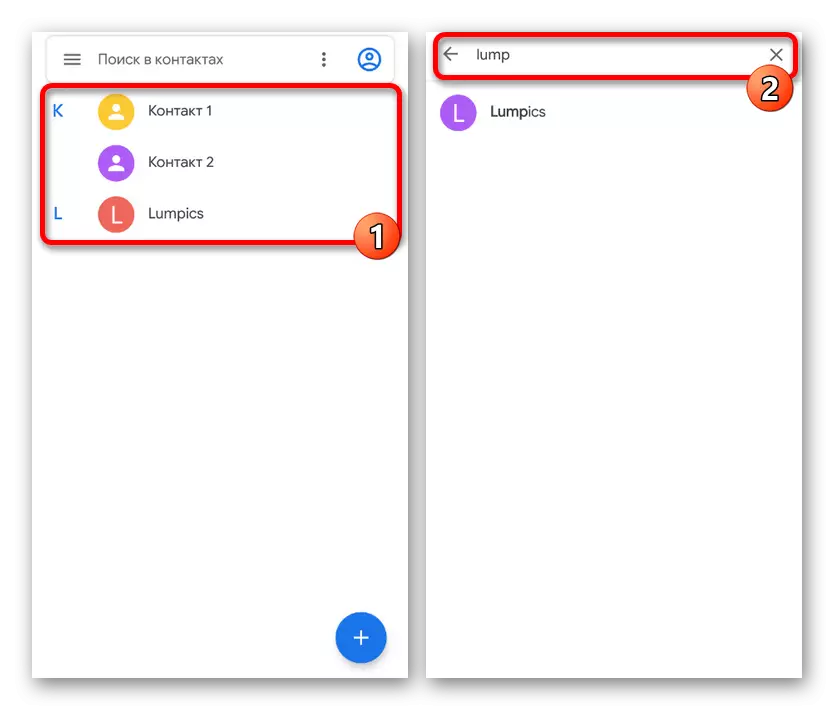




ਗੈਲਰੀ ਦੁਆਰਾ ਸਥਾਪਨਾ
ਇਕ ਹੋਰ, ਪਰ ਇਕ ਫੋਟੋ ਲਗਾਉਣ ਦਾ ਇਕ ਸਹਾਇਕ ਤਰੀਕਾ, ਚੋਣ ਲਈ ਹੇਠਾਂ ਆਉਂਦੀ ਹੈ ਅਤੇ ਗੈਲਰੀ ਦੁਆਰਾ ਚਿੱਤਰ ਨੂੰ ਲਗਾਵ ਦਿੰਦੀ ਹੈ.
- ਸਭ ਤੋਂ ਪਹਿਲਾਂ, ਮੀਨੂ ਦੁਆਰਾ ਨਿਰਧਾਰਤ ਐਪਲੀਕੇਸ਼ਨ ਨੂੰ ਖੋਲ੍ਹੋ, ਲੱਭੋ ਅਤੇ ਚੁਣੋ ਕਿ ਤੁਸੀਂ ਇਸ ਵਿੱਚ ਦਿਲਚਸਪੀ ਰੱਖੋ ਅਤੇ ਚੁਣੋ.
- ਫੋਟੋ ਨਿਯੰਤਰਣ ਸਮਾਰਟਫੋਨ ਮਾਡਲ ਅਤੇ ਫਰਮਵੇਅਰ ਸੰਸਕਰਣ ਦੇ ਅਧਾਰ ਤੇ ਵੱਖਰੇ ਹੋ ਸਕਦਾ ਹੈ, ਪਰ ਟੂਲ ਬਾਰ ਨੂੰ ਪ੍ਰਦਰਸ਼ਿਤ ਕਰਨ ਲਈ ਸਕ੍ਰੀਨ ਦੇ ਕੇਂਦਰ ਨੂੰ ਟੈਪ ਕਰਨ ਲਈ ਕਾਫ਼ੀ ਆਮ ਤੌਰ ਤੇ ਹੁੰਦਾ ਹੈ ਅਤੇ ਉੱਪਰਲੇ ਸੱਜੇ ਕੋਨੇ ਵਿੱਚ ਤਿੰਨ ਬਿੰਦੂਆਂ ਨਾਲ ਬਟਨ ਨੂੰ ਦਬਾਉਂਦਾ ਹੈ. ਸੂਚੀ ਵਿੱਚ ਜੋ ਪ੍ਰਗਟ ਹੁੰਦੀ ਹੈ, ਨੂੰ ਸਥਾਪਨਾ ਤਸਵੀਰ ਆਈਟਮ ਦੀ ਵਰਤੋਂ ਕਰੋ.
- ਪੰਨੇ ਦੇ ਤਲ 'ਤੇ, ਸੰਪਰਕ ਦੀ ਦਸਤਖਤ "ਫੋਟੋ" ਨਾਲ ਤਸਵੀਰ' ਤੇ ਕਲਿੱਕ ਕਰੋ ਅਤੇ ਦਿਖਾਈ ਦੇਣ ਵਾਲੀ ਸੂਚੀ ਵਿਚ ਕਿਸੇ ਵਿਅਕਤੀ ਨੂੰ ਚੁਣੋ. ਵਿਚਾਰ ਕਰੋ, ਜੇ ਤੁਹਾਡੇ ਕੋਲ ਡਿਵਾਈਸ ਤੇ ਵੱਖਰੀਆਂ ਐਪਲੀਕੇਸ਼ਨਾਂ ਹਨ, ਤਾਂ ਕਈ ਵਿਕਲਪਾਂ ਨੂੰ ਤੁਰੰਤ ਨਿਯੰਤਰਿਤ ਕੀਤਾ ਜਾ ਸਕਦਾ ਹੈ.
- ਸੰਪਰਕ ਦੀ ਚੋਣ ਕਰਨ ਤੋਂ ਬਾਅਦ, ਪਿਛਲੇ ਕੇਸ ਵਾਂਗ, ਤੁਹਾਨੂੰ ਫਰੇਮ ਦੀ ਵਰਤੋਂ ਕਰਕੇ ਚਿੱਤਰ ਨੂੰ ਇਕਸਾਰ ਕਰਨਾ ਪਏਗਾ ਅਤੇ "ਸੇਵ" ਤੇ ਟੈਪ ਕਰੋ. ਇਹ ਇੰਸਟਾਲੇਸ਼ਨ ਕਾਰਜ ਪ੍ਰਕਿਰਿਆ ਪੂਰੀ ਹੋ ਗਈ ਹੈ, ਅਤੇ ਤੁਸੀਂ ਆਸਾਨੀ ਨਾਲ ਇਹ ਨਿਸ਼ਚਤ ਕਰ ਸਕਦੇ ਹੋ ਕਿ ਅਗਲੀ ਵਾਰ ਚੁਣੇ ਵਿਅਕਤੀ ਦਾ ਕਾਲ.
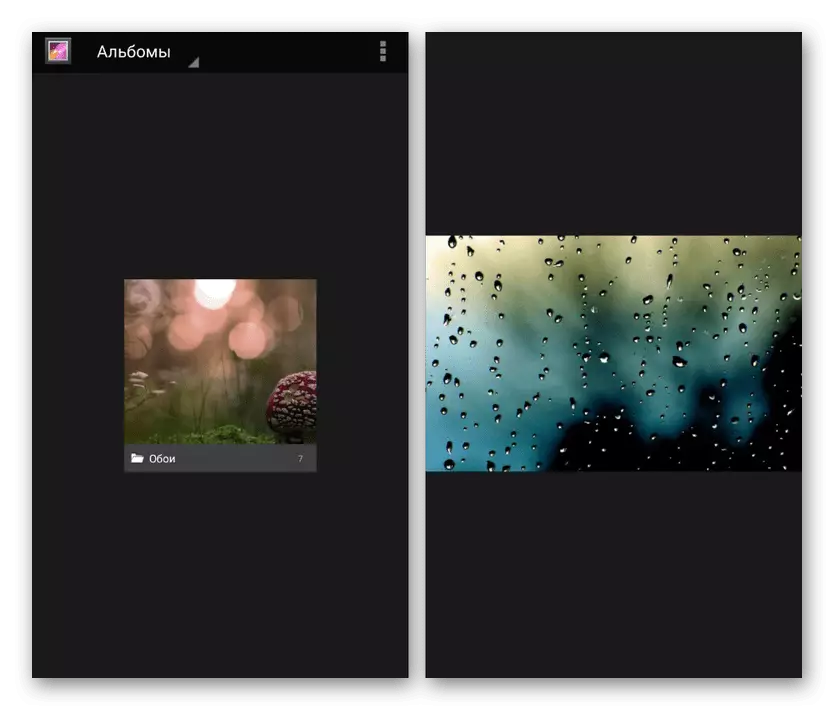

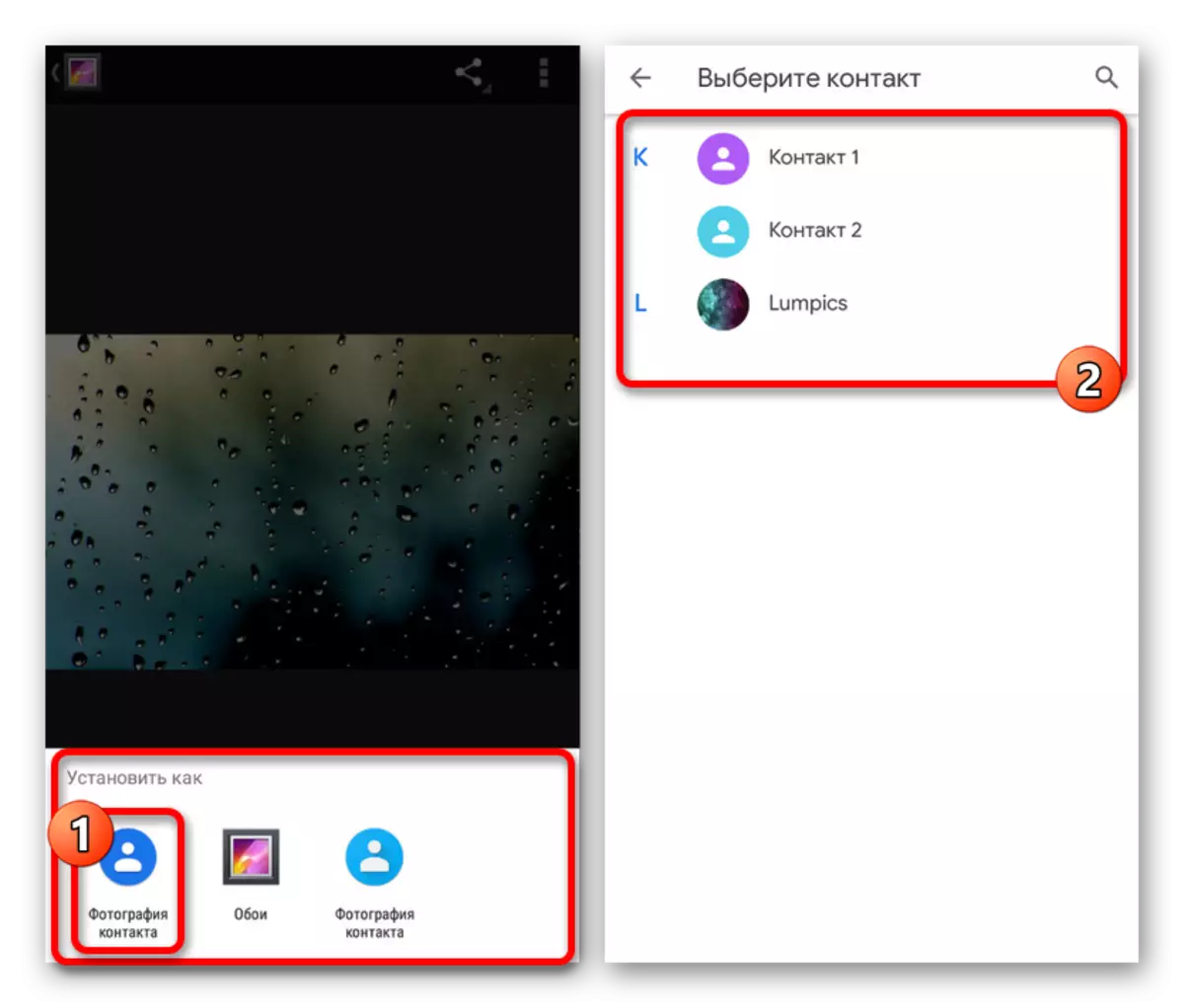

ਇਹ ਵਿਧੀ ਸਿਰਫ ਕੁਝ ਮਾਮਲਿਆਂ ਵਿੱਚ ਸਥਿਤ ਹੈ, ਕਿਉਂਕਿ ਜ਼ਿਆਦਾਤਰ ਐਂਡਰਾਇਡ ਡਿਵਾਈਸਾਂ ਵਿੱਚ, ਫੋਟੋ ਨੂੰ ਵੱਖਰੇ ਸਕਰੀਨ ਜ਼ੋਨ ਵਿੱਚ ਪ੍ਰਦਰਸ਼ਤ ਕੀਤਾ ਜਾਂਦਾ ਹੈ. ਤੁਸੀਂ ਤੀਜੀ ਧਿਰ ਦੀਆਂ ਅਰਜ਼ੀਆਂ ਦੀ ਵਰਤੋਂ ਕਰਦਿਆਂ ਸਮਾਨ ਸੀਮਾ ਨੂੰ ਬਾਈਪਾਸ ਕਰ ਸਕਦੇ ਹੋ, ਜੋ ਕਿ, ਇੱਕ ਨਿਯਮ ਦੇ ਤੌਰ ਤੇ, ਤੁਹਾਨੂੰ ਅਜੇ ਵੀ ਜੁੜੇ ਚਿੱਤਰ ਦੇ ਨਾਲ ਇੱਕ ਸੰਪਰਕ ਕਾਰਡ ਦੀ ਜ਼ਰੂਰਤ ਹੋਏਗੀ.
ਅਸੀਂ ਨਿਸ਼ਚਤ ਸੰਪਤੀਆਂ ਵੱਲ ਵੇਖਿਆ ਜੋ ਤੁਹਾਨੂੰ ਪੂਰੀ ਸਕ੍ਰੀਨ ਤੇ ਕਾਲ ਕਰਨ ਵਾਲੇ ਦੀ ਫੋਟੋ ਸੈਟ ਕਰਨ ਦੀ ਆਗਿਆ ਦਿੰਦਾ ਹੈ, ਪਰ ਜਮ੍ਹਾਂਆਂ ਐਪਲੀਕੇਸ਼ਨਾਂ ਦੀ ਸੂਚੀ ਅਸਲ ਵਿੱਚ ਤਿੰਨ ਚੀਜ਼ਾਂ ਦੁਆਰਾ ਸੀਮਿਤ ਨਹੀਂ ਹੈ. ਜੇ ਜਰੂਰੀ ਹੋਵੇ, ਤੁਸੀਂ ਹਮੇਸ਼ਾਂ ਗੂਗਲ ਪਲੇ ਮਾਰਕੀਟ ਤੇ ਐਨਾਲਾਗ ਦੀ ਖੋਜ ਦੀ ਵਰਤੋਂ ਕਰ ਸਕਦੇ ਹੋ.
